Planowanie mniejszych i większych wycieczek offroadowych
Po opublikowaniu pierwszych części opisu wyprawy wzdłuż wschodniej granicy, wiele osób pytało się mnie, w jaki sposób planuję swoje mniejsze i większe wycieczki. Poniższy wpis zawiera listę aplikacji, w większości darmowych, których używam przy planowaniu swoich eskapad.
Po określeniu czasu jaki będę miał dostępu i rejonu, w który chcę pojechać odpalam google i wyszukuję w danej okolicy ciekawych miejsc, które chcę zobaczyć. Oprócz google pomocne są też różnego rodzaju fora podróżnicze, blogi, a nawet regionalne grupy na facebooku. Dodaje wszystko, co mi się podoba oraz co może na miejscu okazać się ciekawe. Od zabytków, po zbiorniki wodne, polecane restauracje, miejsca na dziki nocleg, etc.
Używane aplikacje:
Komputer:
Google Maps
Google Earth
Garmin Basecamp
W samochodzie:
Orux Maps (android) – główna aplikacja do nawigacji
Gallileo Pro (iphone) – jako backup
Strony internetowe:
mymaps.google.com
geoportal.gov.pl
Krok 1.
W Google Earth nanoszę POI (Point of Intrest), wraz z notatkami dotyczącymi danego miejsca. Jeśli wycieczka ma być krajoznawcza, włączam w Google Earth opcję „Zdjęcia” i dodaje pinezki przy ciekawszych miejscach. Przy okazji warto jest grupować pinezki w folderach, np. Zabytki, nocleg, drogi, etc. Tworzę również folder „trasa planowana” gdzie „na oko”, prostymi odcinkami tworzę zarys trasy.
Krok 2.
Do Google Earth importuję znalezione w internecie tracki gps, w czym bardzo pomocne są Wikiloc lub blogi i grupy. W tym momencie warto jest włączyć w Google Earth opcję „więcej/parki, tereny rekreacyjne” co daje możliwość wstępnego zorientowania się, gdzie znajdują się tereny rezerwatów, natura 2000, etc. Jeśli trasa przejazdu ma prowadzić przez takie rejony, uruchamiam Geoportal.gov.pl i sprawdzam, do kogo należy dana droga, kto nią zarządza oraz czy obszar nie jest chroniony. (Link do kompozycji, której używam). Przy zjazdach np. z asfaltu na szutry warto użyć Google Street View z poziomu Google Earth aby sprawdzić czy jest tam wjazd :).
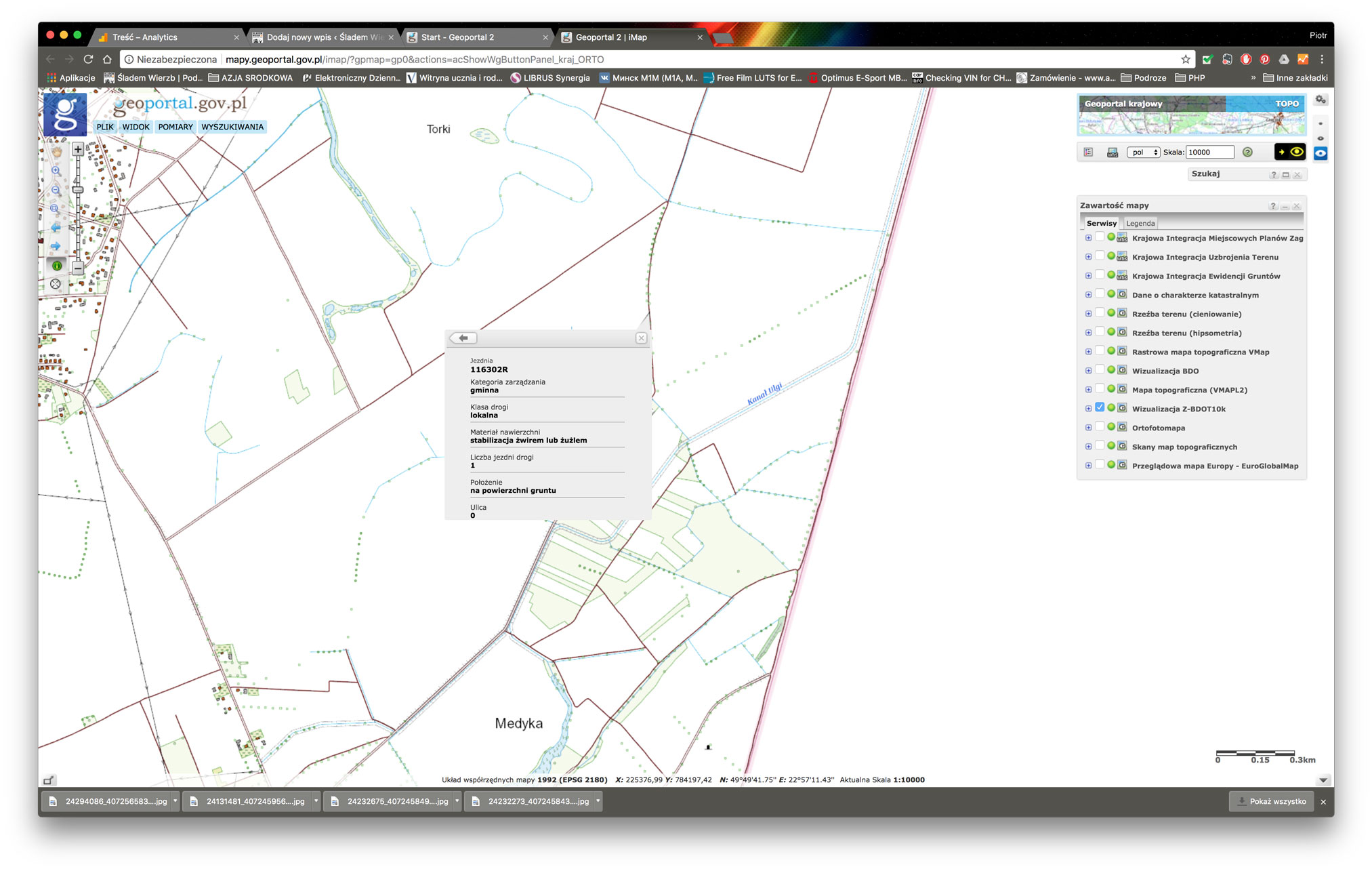 Tą operacje niestety trzeba wykonać ręcznie, ponieważ nie da się zaimportować danych do Google Earth. Trasę wraz z poi zapisuję jako kml.
Tą operacje niestety trzeba wykonać ręcznie, ponieważ nie da się zaimportować danych do Google Earth. Trasę wraz z poi zapisuję jako kml.
Krok 3.
Plik kml importuję do Garmin Basecamp, w którym mam zainstalowane bardzo dobre, darmowe mapy pobrane z http://freizeitkarte-osm.de/android/en/gebirge.html i zaczynam rysować docelową trasę bazując na liście poi oraz szkicu zaimportowanych z Google Earth. Bardzo przydaje się przyciąganie ścieżki do dróg na mapie oraz szacowany czas i dystans potrzebny na przejechanie danego odcinka, co nie do końca np. w Rumuni się sprawdza. Przy okazji, przy „niepewnych” fragmentach tworzę trasy alternatywnych objazdów na wypadek, gdyby na miejscu okazało się, że odcinek z różnych przyczyn jest nieprzejezdny.
Krok 4.
Gotową trasę z Basecamp ponownie zapisuję i otwieram w Google Earth by sprawdzić wszystko jeszcze raz na podglądzie satelitarnym, usunąć poi, które są zbyt odległe od ułożonej ścieżki i całość zapisuję na dysku z FINAL w nazwie pliku :).
Jako, że elektronika lubi być zawodna, finalny plik zapisuję w paru miejscach: 1. na dysku google, by mieć do niego dostęp tabletu z zainstalowanym Orux Map, 2. bezpośrednio na tablecie, 3. bezpośrednio w telefonie a także na wszelki wypadek importuję do mymaps.google.com co w razie awarii którejś z aplikacji pozwoli mi otworzyć trasę bezpośrednio z poziomu Google Maps w telefonie lub na tablecie.
W czasie jazdy Orux Maps służy mi jako główne narzędzie do nawigacji, Gallileo Pro używam jako backupu. Jednakże, obydwie aplikacje cały czas mają włączone nagrywanie tracka, już parę razy mi się zdarzyło, że na koniec dnia niechcący zapominałem zapisać plik :).
Podobało Ci się? Polub nas na Facebooku

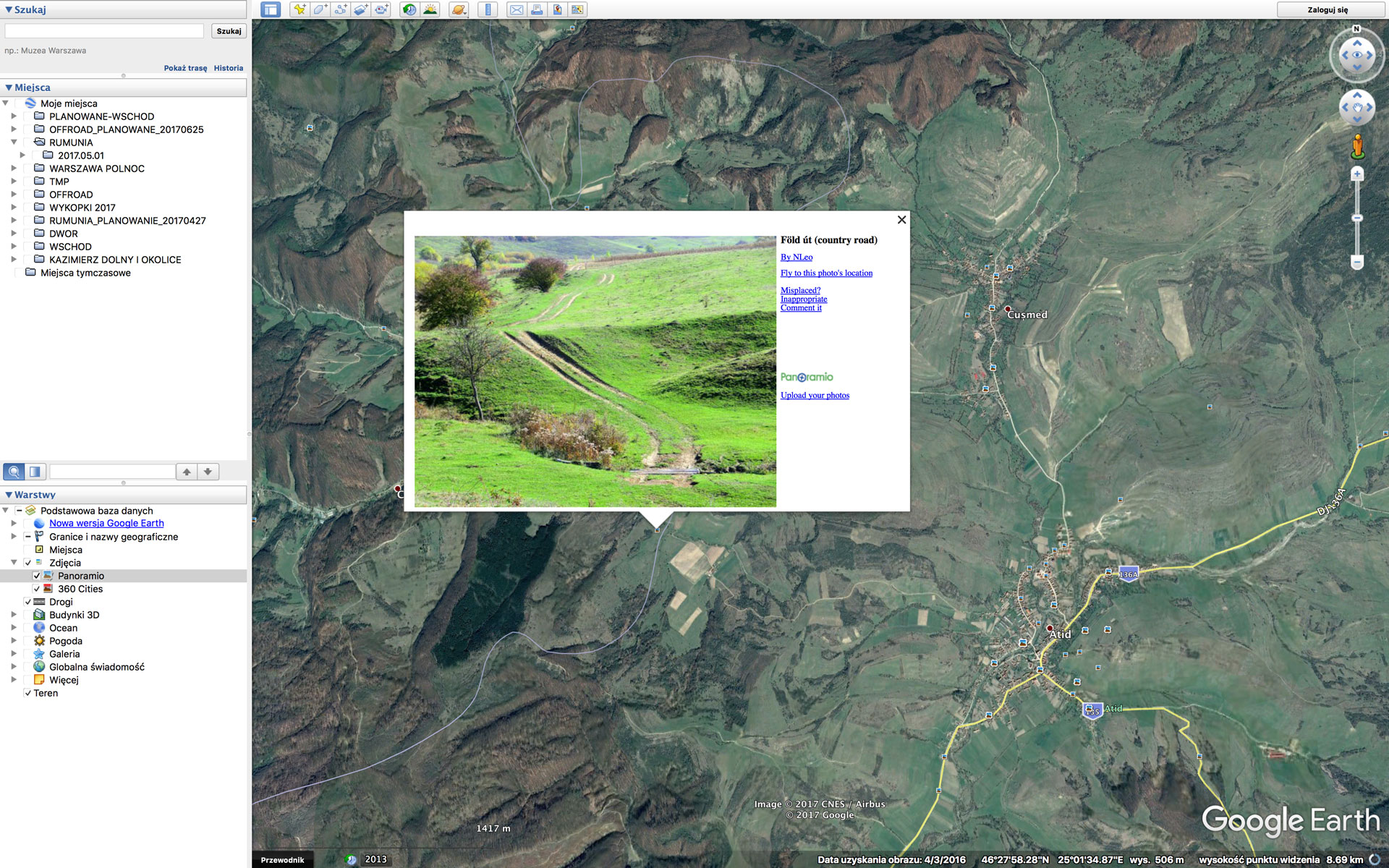
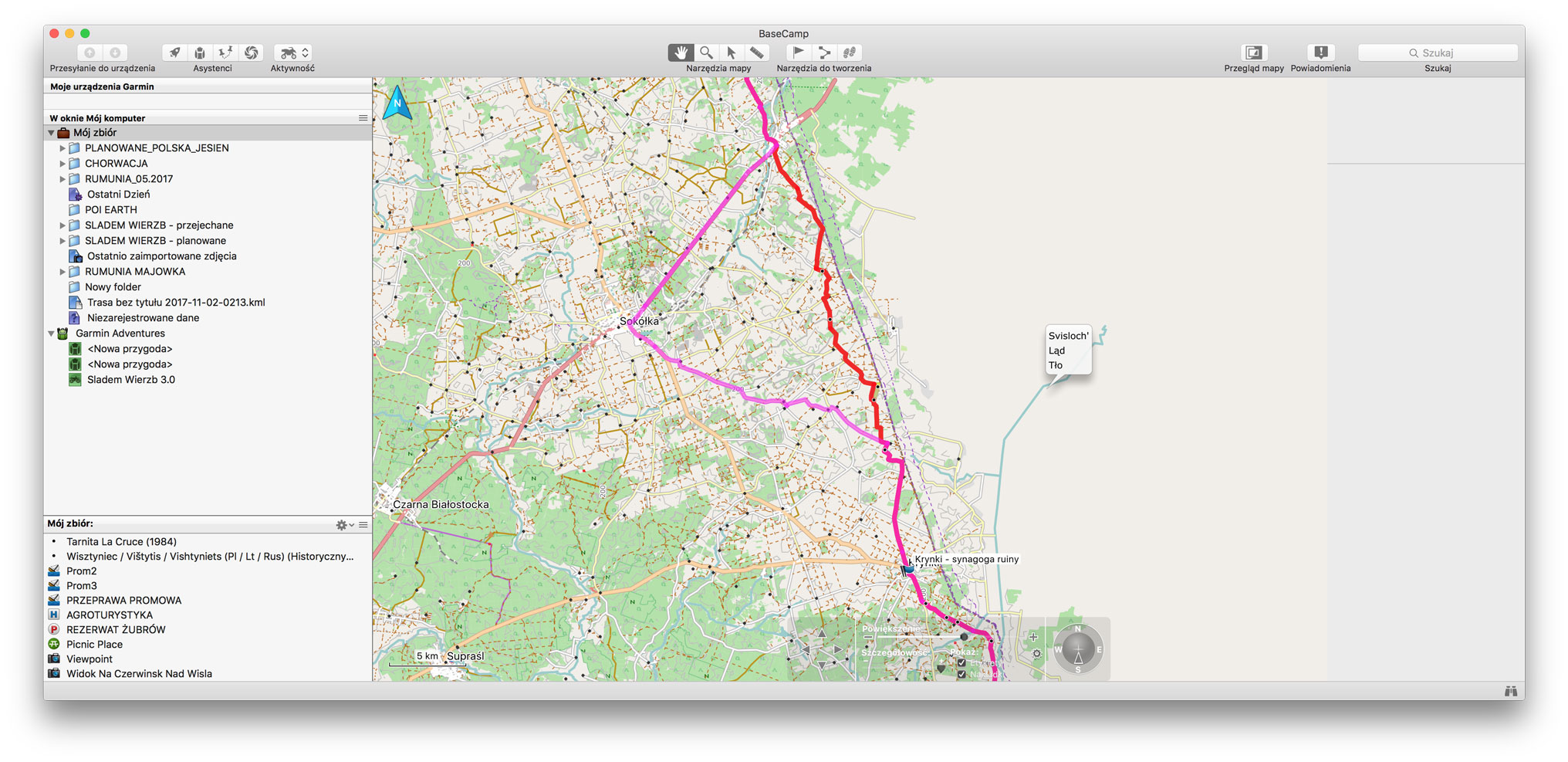

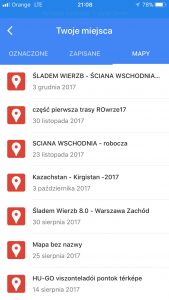
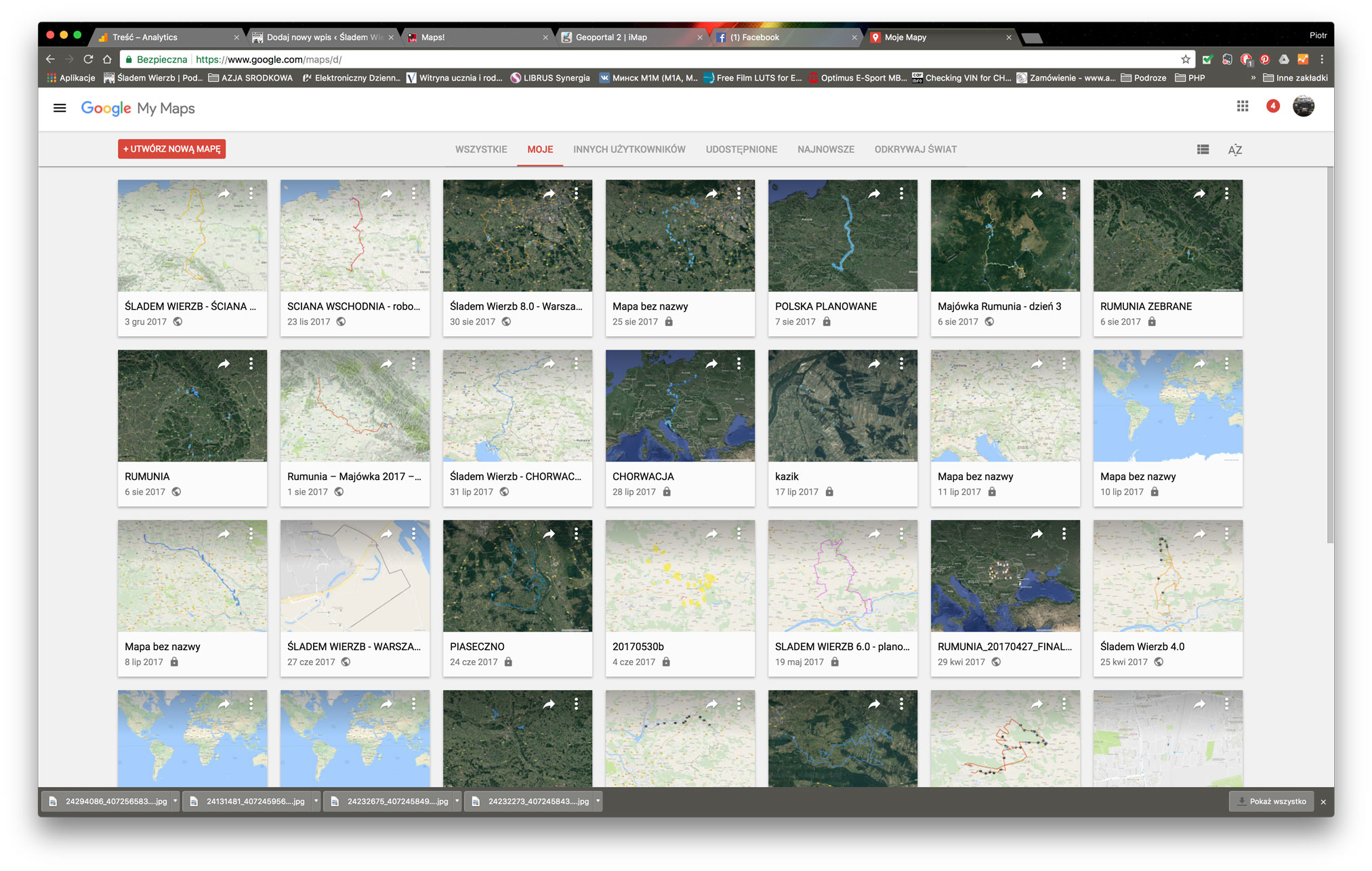


powiedz jeszcze jak zainstalować darmowe mapy na basecamp
Używam maca ale z windows będzie prawdopodobnie podobnie. Ściągnięta mapa musi mieć rozszerzenie gmap, kopiujesz ją do folderu aplikacji. Jego lokalizację na dysku możesz sprawdzić poprzez: Mapy/Informacje o zainstalowanych mapach. Klikasz na standardową mapę dostarczoną z basecamp i na dole klikasz „pokaż w oknie wyszukiwania”.
masz może mapę ukrainy z rozszerzeniem gmaps? Możesz podać mi ewentualnie linka skąd to mogę pobrać
Hej! Dzięki za poradnik 🙂 Ostatnio zaplanowałem pierwszą trasę zgodnie z tą instrukcją. Wyszło całkiem przyzwoicie – w tych darmowych mapach faktycznie jest sporo ciekawych dróg i dróżek. Niektóre fragmenty okazały się jednak z różnych względów nieprzejezdne – dało się wjechać na jakąś drogę w lesie, ale nie dało się wyjechać (szlaban). Drogi w Garmin Basecamp mają różne oznaczenia: wyznaczona droga dla koni, ścieżka rowerowa, droga gruntowa, droga polna. Czy da się jakoś na podstawie ich nazw określić czy mogą nimi jeździć samochody? Zakładam, że ścieżka rowerowa od razu odpada. A wyznaczona droga dla koni? A może nie da się tego w ten sposób określić i po prostu zawsze w street view trzeba patrzeć czy jest wjazd i wyjazd?
Cieszę się. Co do dróg, to szczerze mówiąc nie mam zielonego pojęcia z basecampowymi oznaczeniami. Z tego co zauważyłem, zazwyczaj przejezdne szutrowe lub polne zaznaczone są grubszą ciągłą brązową linią. Podobnie jest z tej samej grubości przerywanymi. Co do drogi dla koni, rowerów, trzeba niestety sprawdzać w terenie.